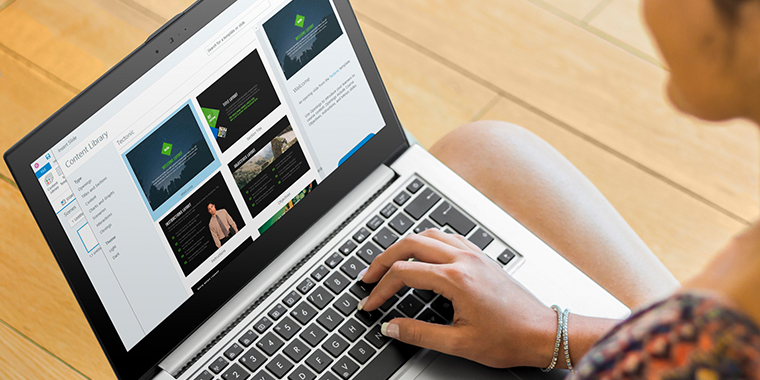
Content Library 360 vous donne accès à de superbes modèles e-learning conçus par des concepteurs chevronnés. Ces templates n’ont pas seulement fière allure, ils incluent également des activités interactives préprogrammées. Et vous y accédez directement depuis Storyline 360 et Studio 360, de sorte que votre module sera prêt encore plus rapidement. Vous pouvez les utiliser tels quels ou les personnaliser pour obtenir le style que vous souhaitez.
Suivez ces quatre étapes simples pour créer des modules e-learning attrayants et efficaces.
1. Recherchez un modèle
Conçu par des concepteurs pédagogiques pour des concepteurs pédagogiques, Content Library 360 est organisé par type de contenu, il est donc facile de trouver exactement le modèle qu’il vous faut.
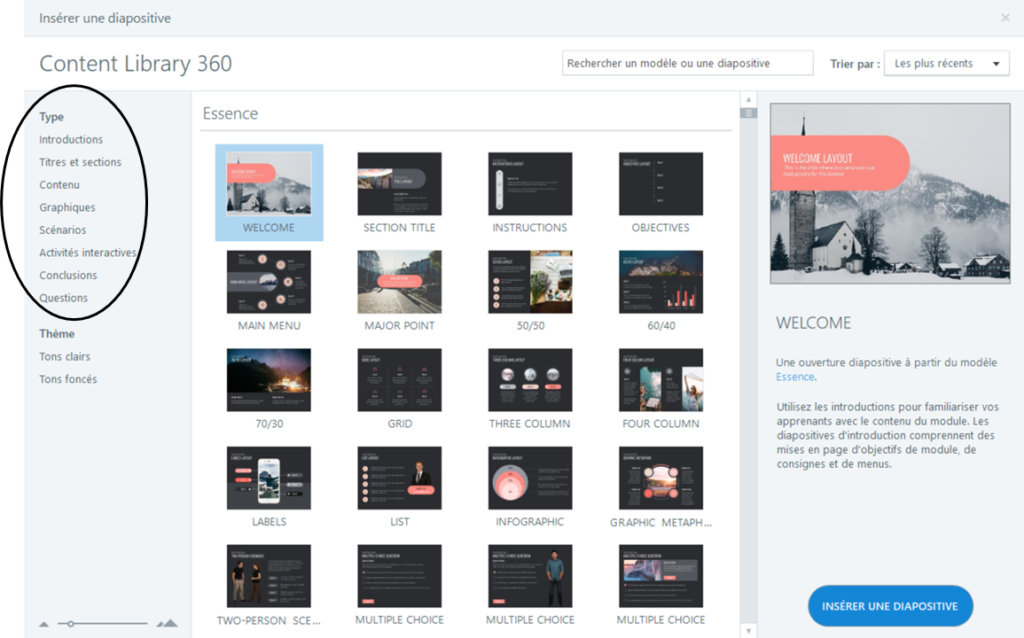
Que vous recherchiez une façon de présenter les objectifs d’apprentissage ou que vous souhaitiez ajouter un scénario à votre module e-learning, nous avons ce qu’il vous faut.
2. Téléchargez un modèle
Une fois que vous avez trouvé le modèle que vous voulez, cliquez simplement sur Insérer une diapositive et le modèle sera inséré dans votre projet.
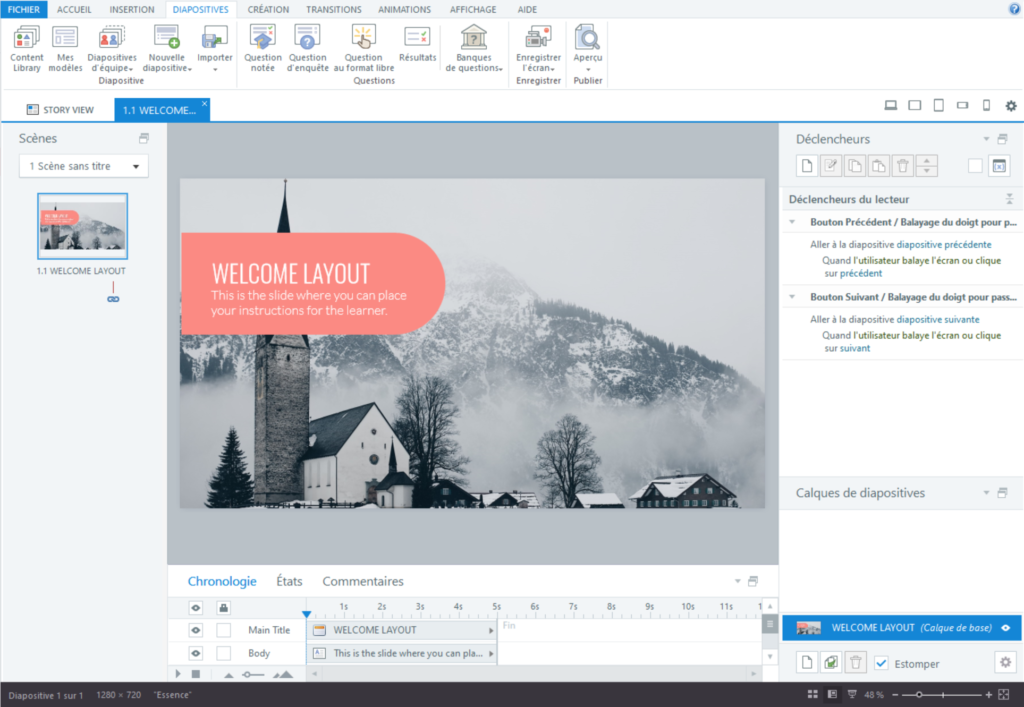
Une fois que vous avez inséré une diapositive issue d’un ensemble de modèles, l’ensemble que vous avez utilisé apparaît en haut de la liste lorsque vous rouvrez Content Library 360, afin que vous puissiez facilement ajouter d’autres diapositives à votre projet à partir de cet ensemble pour un aspect cohérent et professionnel.
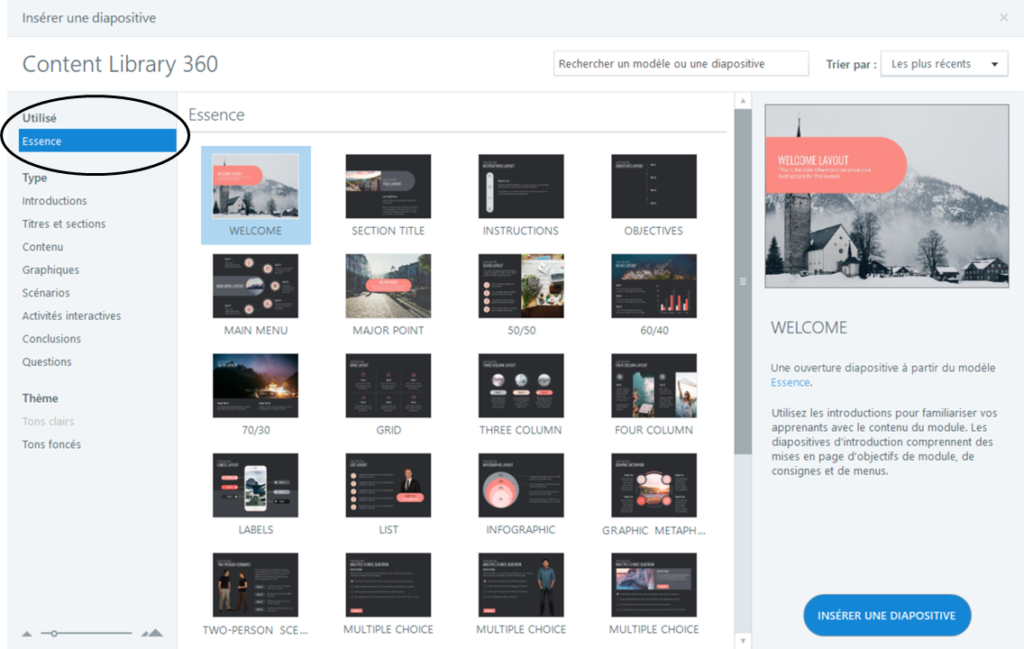
3. Adaptez le modèle à votre identité visuelle
Un autre avantage des modèles Content Library 360 est qu’ils sont construits à l’aide de thèmes de couleurs et de polices, il est donc facile de les adapter à la charte graphique que vous devez suivre. Vous pouvez choisir un autre thème existant ou respecter votre charte graphique en créant un thème sur mesure, avec les couleurs et les polices de votre entreprise. Choisissez votre nouveau thème et les modèles seront automatiquement mis à jour.
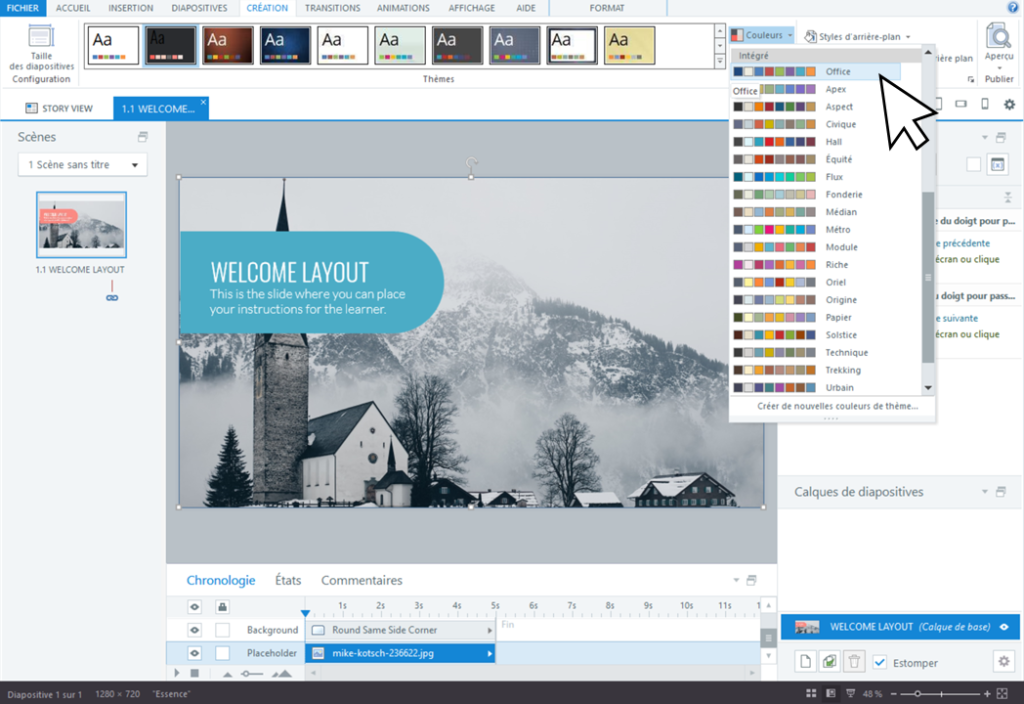
4. Insérez votre contenu
Il ne vous reste plus qu’à remplacer le contenu de substitution par le vôtre. Pour remplacer une image, faites un clic droit et choisissez Remplacer l’image.
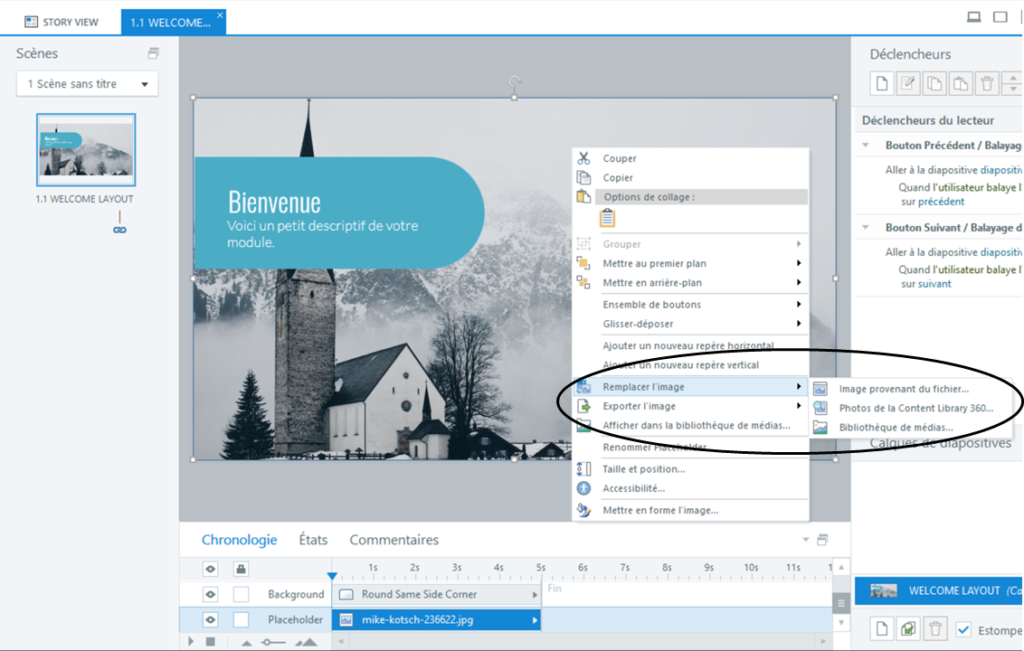
Pour remplacer le texte, copiez et collez simplement votre texte dans la zone de texte.
Le mot de la fin
Grâce à Content Library 360, vous pouvez créer de superbes modules qui correspondent à votre charte graphique en quelques minutes sans aucune compétence en graphisme. Vous pouvez donc consacrer plus de temps à réfléchir à l’essentiel : le contenu de votre module !
Vous voulez essayer de personnaliser un modèle Content Library 360, mais vous n’avez pas Articulate 360 ? Commencez un essai gratuit de 30 jours* et abonnez-vous au blog pour plus de conseils utiles sur tout ce qui concerne le e-learning. Si vous avez des questions, n’hésitez pas à les poser dans les commentaires.
* Notez qu’avec l’essai gratuit, seul un modèle est disponible.




